Velocizziamo un po’ Thunderbird
Solitamente Thunderbird non è un’applicazione avida di risorse, ma può capitare che la gestione di parecchia posta possa diventare onerosa e causare qualche sporadico ma fastidioso rallentamento del nostro computer.
Nel dettaglio, la mia installazione sul mio oramai vetusto computer alla soglia della doppia cifra di età ha configurate 3 caselle gmail:
- una personale, account privato free
- una per lavoro, account a pagamento
- una condivisa con moltissime email di notifica
Quindi parliamo di decenni di posta elettronica.
Vediamo qualche piccolo stratagemma per provare a velocizzare questa applicazione che, anche se silente, sta aperta in background praticamente sempre.
Attenzione, alcuni di questi stratagemmi hanno delle conseguenze sulla disponibilità della posta che potrebbero non andare bene con le vostre abitudini, valutate bene se il suggerimento può andare bene oppure no.
- Pulizia delle Email e Cancellazione delle Pubblicità
Partiamo dal suggerimento più scontato: uno dei modi più semplici per velocizzare Thunderbird è fare un po’ pulizia eliminando le tantissime email pubblicitarie e magari disiscriversi da newsletter o comunicazioni che non interessano.
Gmail web raggruppa molto nella parte Aggiornamenti, ma con Thunderbird si può filtrare per mittente. Svuotiamo poi regolarmente anche la cartella spam.
Inoltre Gmail in versione gratuita elimina in automatico le mail nel cestino da oltre 30 giorni, in ogni caso ricordiamoci di svuotare anche quello.
- La Cartella “All Mail”
Una delle funzioni più pesanti per Thunderbird è la sincronizzazione continua della cartella “All Mail” di Gmail, che contiene praticamente tutti i messaggi, anche quelli archiviati dalle altre cartelle. Per ridurre il numero di email da sincronizzare, puoi disattivare questa opzione cliccando con il tasto destro sull’account di posta, seleziona “Sottoscrivi” e togli la spunta da “All Mail”.
Disattivando questa opzione, non si avrà più accesso alle mail archiviate su Thunderbird, ma saranno sempre disponibili sul web.
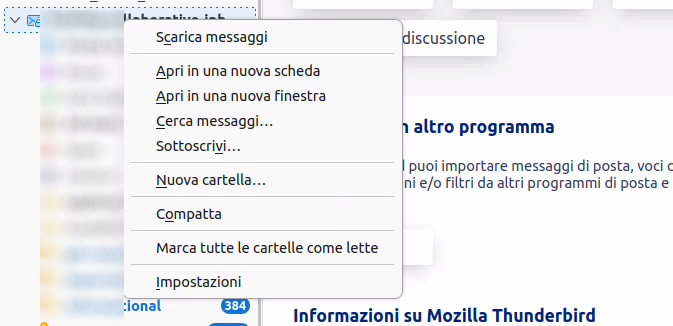
- Compatta il Database Periodicamente
Ogni volta che si elimina un’email, Thunderbird non cancella immediatamente i dati dal suo database. Col tempo, questo accumulo di spazio non utilizzato può rallentare il tutto. Compattare il database di Thunderbird permette di liberare spazio ma sopratutto migliorare le prestazioni.
Cliccando con il tasto destro sull’account di posta, seleziona “Compatta”. Meglio poi impostare la compattazione automatica periodica nelle impostazioni.
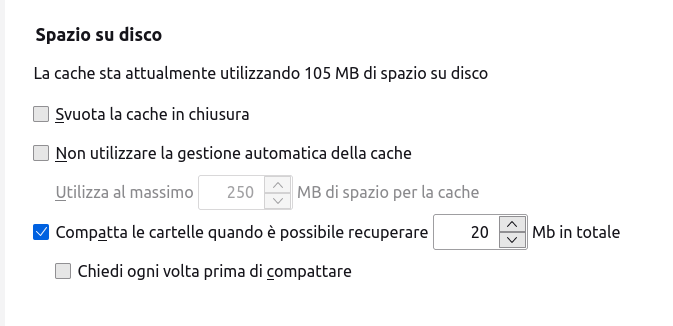
Una cosa piuttosto fastidiosa è il messaggio di errore che salta fuori quando la sincronizzazione e la compattazione si pestano i piedi sulla stessa cartella. In quel caso bisognerebbe saltare la compattazione, non disturbare l’utente e compattare la cartella al prossimo giro.
- Crea Archivi Locali per le Email Vecchie
Per alleggerire il processo di sincronizzazione, un’ottima strategia è spostare le email vecchie in archivi locali. Questi archivi possono essere esportati e reimportati in formato mbox (lo stesso dei Takeout di GMail) tramite il plugin ImportExportNG per avere una copia di sicurezza (ricordatevi poi di backuppare quegli archivi). Così facendo si libera anche spazio nella casella di posta sincronizzata.
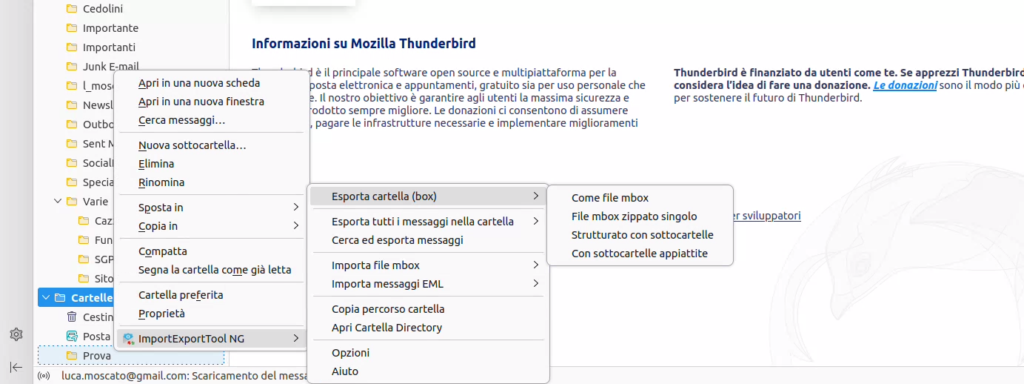
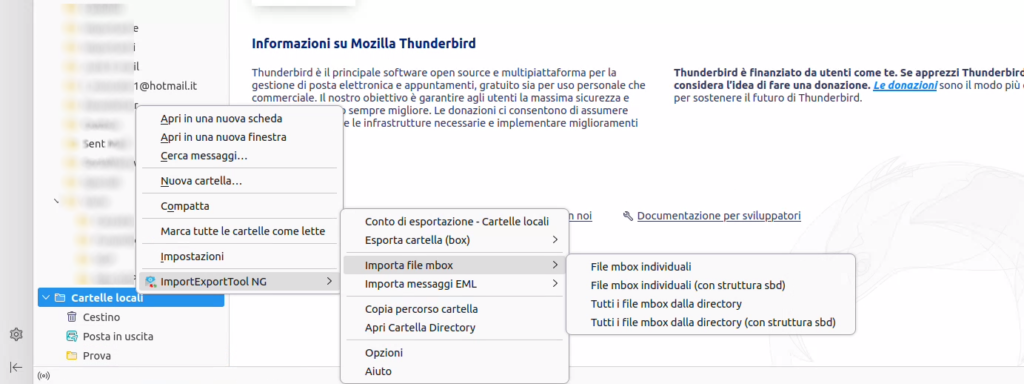
Attenzione: Le email spostate in archivi locali non saranno più disponibili online o su dispositivi sincronizzati, ma avrai sempre accesso ad esse direttamente da Thunderbird.
- Scarica Solo le Email Recenti
Per evitare di sovraccaricare Thunderbird con anni di email, si può impostare il client in modo che scarichi solo i messaggi più recenti, per esempio è possibile scaricare tutte le intestazioni ma solamente per intero il contenuto delle email degli ultimi 30 giorni.
Nelle impostazioni di cartelle e archiviazione e è possibile attivare l’opzione di scaricare solo i messaggi non più vecchi di un certo numero di giorni.
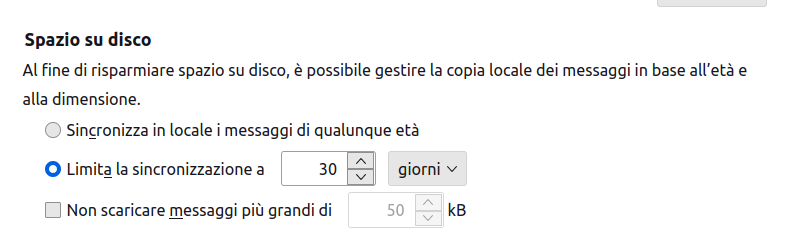
Attenzione: Tutte le mail saranno scaricate, ma solo come intestazione per quelle “escluse” se il computer è connesso alla rete il download del messaggio sarà immediato. L’opzione è utile se il computer è sempre connesso, ci servisse accedere a mail vecchie senza connessione non sarebbe possibile.
Conclusione
Questi stratagemmi possono migliorare significativamente le prestazioni di Thunderbird, ma è importante tenere a mente che ognuno ha i suoi pro e contro. Ad esempio, disattivare la sincronizzazione della cartella “All Mail” riduce il carico del programma, ma limita l’accesso alle email archiviate. Creare archivi locali libera spazio, ma rende le email meno accessibili su altri dispositivi.
Meglio pensare bene all’uso che facciamo della posta gestita in questo modo per trovare la soluzione migliore.




